Omise Model Context Protocol (MCP)
หัวข้อทั้งหมดในหน้านี้
Omise Model Context Protocol (MCP)
ให้ AI agents ของคุณโต้ตอบกับ Omise API ได้โดยใช้ MCP server ของเรา
Omise Model Context Protocol (MCP) server มีชุดเครื่องมือสำหรับ AI agents ในการโต้ตอบกับ Omise API เพื่อการประมวลผลการชำระเงิน การจัดการลูกค้า และการดำเนินงานทางการเงิน
หากคุณใช้ code editors ที่ขับเคลื่อนด้วย AI เช่น Cursor หรือเครื่องมือทั่วไปเช่น Claude Desktop คุณสามารถใช้ MCP server ของเราได้
ข้อกำหนดเบื้องต้น
ก่อนติดตั้ง Omise MCP server ตรวจสอบให้แน่ใจว่าคุณได้ติดตั้งข้อกำหนดเบื้องต้นต่อไปนี้แล้ว:
ซอฟต์แวร์ที่จำเป็น
Node.js 20+: JavaScript runtime environment (รวม npm package manager)
หมายเหตุ: TypeScript และ dependencies อื่นๆ จะถูกติดตั้งโดยอัตโนมัติเมื่อคุณรัน npm install ในไดเร็กทอรี omise-mcp
คำแนะนำการติดตั้ง
สำหรับคำแนะนำในการติดตั้ง โปรดดูที่ การติดตั้ง Node.js
Omise API Keys
คุณต้องมีบัญชี Omise และ API keys:
- เข้าถึง Omise Dashboard
- สร้างบัญชีหรือเข้าสู่ระบบ
- ไปที่ Settings → Keys
- รับ API keys ของคุณ:
- สภาพแวดล้อมทดสอบ: ใช้ keys ที่ขึ้นต้นด้วย
pkey_test_และskey_test_ - สภาพแวดล้อมการใช้งานจริง: ใช้ keys ที่ขึ้นต้นด้วย
pkey_live_และskey_live_
- สภาพแวดล้อมทดสอบ: ใช้ keys ที่ขึ้นต้นด้วย
สำคัญ: ใช้ test keys เสมอในระหว่างการพัฒนา และใช้ live keys เฉพาะในการใช้งานจริงเท่านั้น
Local server
รัน local Omise MCP server โดยทำตามคำแนะนำการตั้งค่าสำหรับสภาพแวดล้อมการพัฒนาที่คุณต้องการ
Claude
เพื่อตั้งค่า Omise MCP กับ Claude Desktop:
- ดาวน์โหลด omise-mcp จาก GitHub
- ไปที่ไดเร็กทอรี omise-mcp ใน command prompt จากนั้นรัน
npm installเพื่อติดตั้ง dependencies ทั้งหมด - ดาวน์โหลดและติดตั้ง Claude Desktop
- เปิด Claude Desktop ไปที่ Settings คลิก Developer จากนั้นคลิก Edit Config
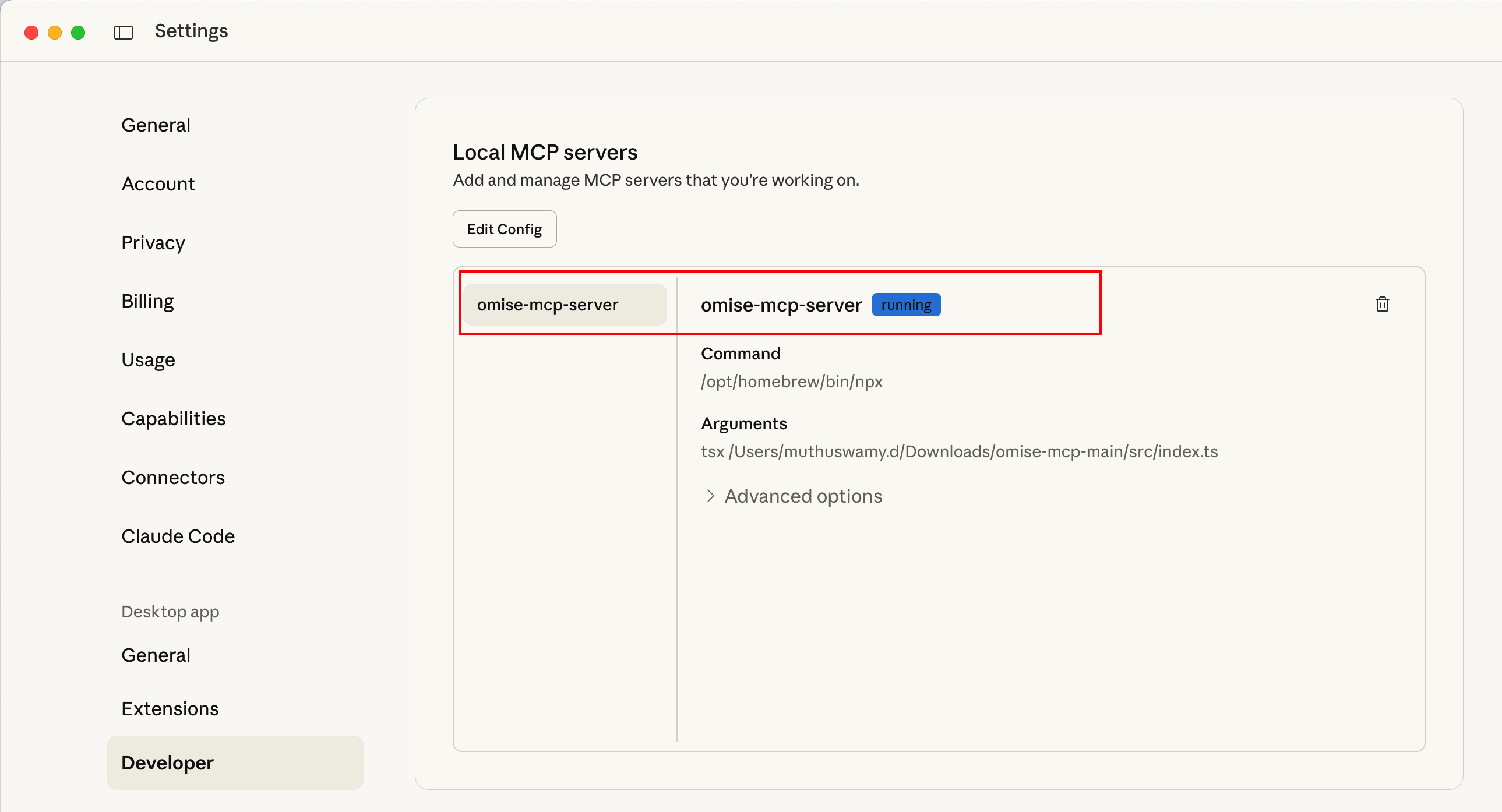
- แก้ไขไฟล์
claude_desktop_config.jsonเนื้อหาควรมีลักษณะดังนี้:{ "mcpServers": { "omise-mcp-server": { "command": "/opt/homebrew/bin/npx", "args": [ "tsx", "/path/to/your/omise-mcp/src/index.ts" ], "cwd": "/path/to/your/omise-mcp/", "env": { "NODE_ENV": "prod", "OMISE_ENVIRONMENT": "test", "OMISE_API_VERSION": "2019-05-29", "OMISE_PUBLIC_KEY": "<<YOUR_PUBLIC_KEY>>", "OMISE_SECRET_KEY": "<<YOUR_SECRET_KEY>>", "OMISE_BASE_URL": "https://api.omise.co", "OMISE_VAULT_URL": "https://vault.omise.co", "OMISE_TIMEOUT": "30000", "OMISE_RETRY_ATTEMPTS": "3", "OMISE_RETRY_DELAY": "1000", "SERVER_NAME": "omise-mcp-server-prod", "SERVER_VERSION": "1.0.0", "TOOLS": "all", "LOG_LEVEL": "info", "LOG_FORMAT": "json", "LOG_REQUESTS": "true", "LOG_RESPONSES": "false", "RATE_LIMIT_ENABLED": "true", "RATE_LIMIT_MAX_REQUESTS": "500", "RATE_LIMIT_WINDOW_MS": "60000" } } } }หมายเหตุ: แทนที่
/path/to/your/omise-mcp/src/index.tsด้วย path จริงไปยังไฟล์ index.ts ภายในโฟลเดอร์ omise-mcp ที่คุณดาวน์โหลด และ/path/to/your/omise-mcp/ด้วย path ที่แน่นอนไปยังโฟลเดอร์ omise-mcp ของคุณ
API Keys: แทนที่<<YOUR_PUBLIC_KEY>>และ<<YOUR_SECRET_KEY>>ด้วย Omise API keys จริงของคุณ คุณสามารถรับได้จาก Omise Dashboard → Settings → Keys สำหรับบัญชีแบบใช้งานจริง ให้ใช้ live keys สำหรับบัญชีทดสอบ ให้ใช้ test keys - บันทึกและปิดไฟล์
- รีสตาร์ท Claude Desktop
- ไปที่ Settings → Developer และคุณจะเห็นว่า Omise MCP server กำลังทำงานและเชื่อมต่อกับ Claude แล้ว
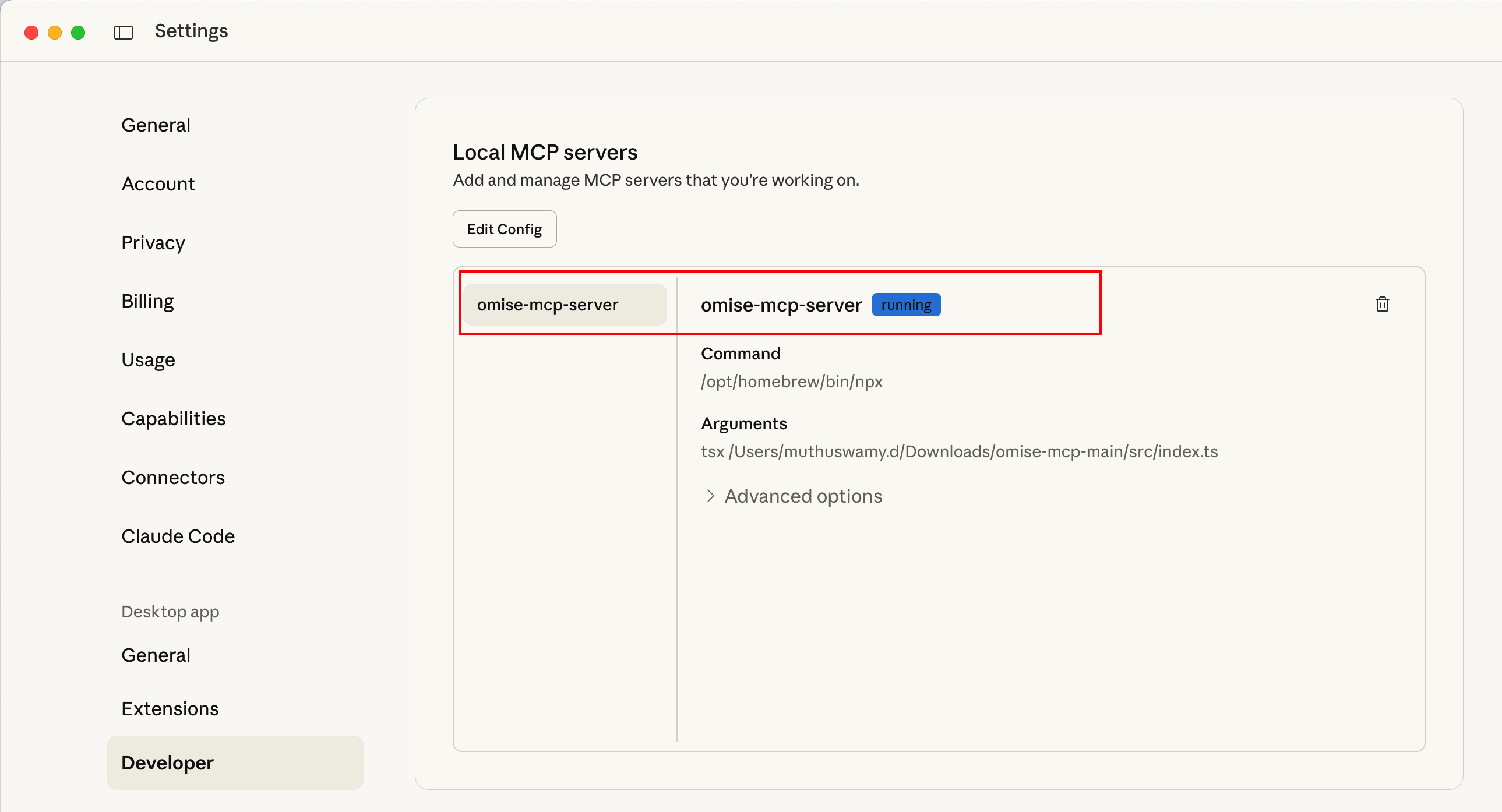
- จาก Claude chat interface คลิกไอคอน Search and Tools คุณควรเห็น omise-mcp-server เปิดใช้งานอยู่
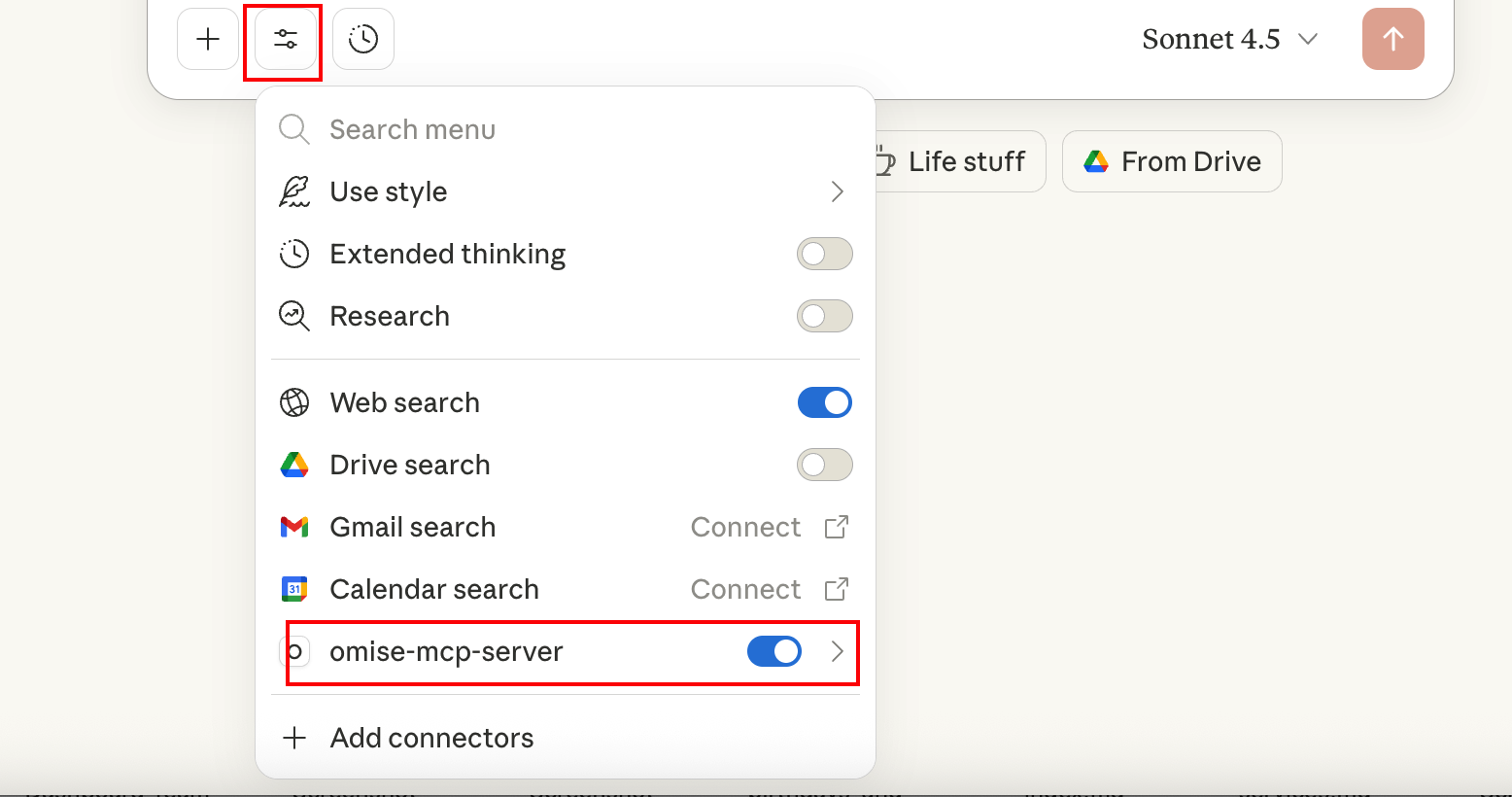
Cursor
เพื่อตั้งค่า Omise MCP กับ Cursor:
- ดาวน์โหลด Cursor AI
- เข้าสู่ระบบ Cursor API
- ไปที่ Cursor → Settings → Cursor Settings → Tools & MCP
- คลิก Add MCP Server
- ป้อนการกำหนดค่าดังนี้:
{ "mcpServers": { "omise-mcp-server": { "command": "/path/to/npx", "args": [ "tsx", "/path/to/your/omise-mcp/src/index.ts" ], "cwd": "/path/to/your/omise-mcp", "env": { "NODE_ENV": "prod", "OMISE_ENVIRONMENT": "test", "OMISE_API_VERSION": "2019-05-29", "OMISE_PUBLIC_KEY": "<<YOUR_PUBLIC_KEY>>", "OMISE_SECRET_KEY": "<<YOUR_SECRET_KEY>>", "OMISE_BASE_URL": "https://api.omise.co", "OMISE_VAULT_URL": "https://vault.omise.co", "OMISE_TIMEOUT": "30000", "OMISE_RETRY_ATTEMPTS": "3", "OMISE_RETRY_DELAY": "1000", "SERVER_NAME": "omise-mcp-server-prod", "SERVER_VERSION": "1.0.0", "TOOLS": "all", "LOG_LEVEL": "info", "LOG_FORMAT": "json", "LOG_REQUESTS": "true", "LOG_RESPONSES": "false", "RATE_LIMIT_ENABLED": "true", "RATE_LIMIT_MAX_REQUESTS": "500", "RATE_LIMIT_WINDOW_MS": "60000" } } } }หมายเหตุ:
- แทนที่
/path/to/npxด้วย path จริงไปยัง npx executable ของคุณ (เช่น/Users/username/.asdf/shims/npxหรือ/opt/homebrew/bin/npx) - แทนที่
/path/to/your/omise-mcp/src/index.tsด้วย path จริงไปยังไฟล์ index.ts - แทนที่
/path/to/your/omise-mcpด้วย path จริงไปยังโฟลเดอร์ omise-mcp ของคุณ - แทนที่
<<YOUR_PUBLIC_KEY>>และ<<YOUR_SECRET_KEY>>ด้วย Omise API keys จริงของคุณจาก Omise Dashboard → Settings → Keys
- แทนที่
- บันทึกการกำหนดค่า
- รีสตาร์ท Cursor
- ไปที่ Settings → Cursor Settings → Tools & MCP Omise MCP server ควรเปิดใช้งานอยู่
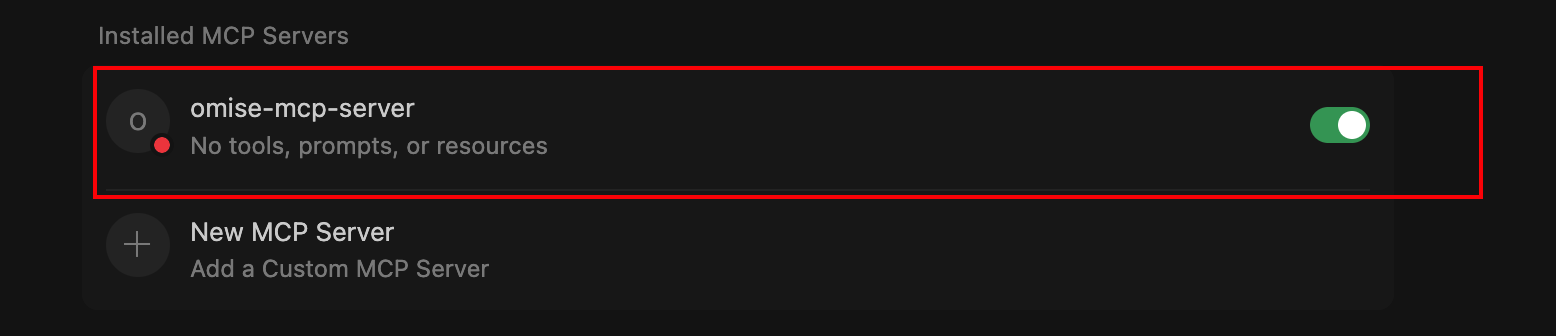
CLI
เริ่มต้น MCP server ภายในเครื่องด้วยคำสั่งนี้:
cd /path/to/your/omise-mcp
npx tsx src/index.ts
ตรวจสอบให้แน่ใจว่าได้ตั้งค่า environment variables OMISE_SECRET_KEY และ OMISE_PUBLIC_KEY ก่อนรัน server
พารามิเตอร์การกำหนดค่า
การเข้าใจพารามิเตอร์การกำหนดค่าช่วยให้คุณปรับแต่ง MCP server ตามความต้องการเฉพาะของคุณ:
การกำหนดค่าหลัก
| ตัวแปร | คำอธิบาย | จำเป็น | ค่าเริ่มต้น | ตัวอย่าง |
|---|---|---|---|---|
OMISE_PUBLIC_KEY |
Omise public API key | ✓ | - | pkey_test_bgwtwgdmon2i23pwaxw |
OMISE_SECRET_KEY |
Omise secret API key | ✓ | - | skey_test_ueq529yrmuzk0gmu730 |
OMISE_ENVIRONMENT |
โหมดสภาพแวดล้อม | ✓ | - | test หรือ production |
OMISE_API_VERSION |
เวอร์ชัน Omise API | ✓ | 2019-05-29 | 2019-05-29 |
การกำหนดค่า URL
| ตัวแปร | คำอธิบาย | จำเป็น | ค่าเริ่มต้น | ตัวอย่าง |
|---|---|---|---|---|
OMISE_BASE_URL |
Omise API base URL | - | `https://api.omise.co | https://api.omise.co` |
การกำหนดค่าเครือข่าย
| ตัวแปร | คำอธิบาย | จำเป็น | ค่าเริ่มต้น | ตัวอย่าง |
|---|---|---|---|---|
OMISE_TIMEOUT |
API request timeout เป็นมิลลิวินาที | - | 30000 | 30000 |
OMISE_RETRY_ATTEMPTS |
จำนวนครั้งในการลองใหม่สำหรับ requests ที่ล้มเหลว | - | 3 | 3 |
OMISE_RETRY_DELAY |
ความล่าช้าระหว่างการลองใหม่เป็นมิลลิวินาที | - | 1000 | 1000 |
การกำหนดค่า Server
| ตัวแปร | คำอธิบาย | จำเป็น | ค่าเริ่มต้น | ตัวอย่าง |
|---|---|---|---|---|
SERVER_NAME |
ตัวระบุ server | - | omise-mcp-server | omise-mcp-server-prod |
SERVER_VERSION |
เวอร์ชัน server | - | 1.0.0 | 1.0.0 |
NODE_ENV |
สภาพแวดล้อม Node | - | development | staging หรือ production |
การกำหนดค่า Logging
| ตัวแปร | คำอธิบาย | จำเป็น | ค่าเริ่มต้น | ตัวอย่าง |
|---|---|---|---|---|
LOG_LEVEL |
ระดับการ logging | - | info | debug, info, warn, error |
LOG_FORMAT |
รูปแบบ output ของ log | - | simple | json, simple |
LOG_REQUESTS |
บันทึก API requests | - | true | true หรือ false |
LOG_RESPONSES |
บันทึก API responses | - | false | true หรือ false |
การกำหนดค่า Rate Limiting
| ตัวแปร | คำอธิบาย | จำเป็น | ค่าเริ่มต้น | ตัวอย่าง |
|---|---|---|---|---|
RATE_LIMIT_ENABLED |
เปิดใช้งาน rate limiting | - | true | true หรือ false |
RATE_LIMIT_MAX_REQUESTS |
จำนวน requests สูงสุดต่อ window | - | 100 | 500 |
RATE_LIMIT_WINDOW_MS |
ช่วงเวลา rate limit เป็นมิลลิวินาที | - | 60000 | 60000 |
การกำหนดค่า Access Control
| ตัวแปร | คำอธิบาย | จำเป็น | ค่าเริ่มต้น | ตัวอย่าง |
|---|---|---|---|---|
TOOLS |
รายการ MCP tools ที่อนุญาตคั่นด้วยเครื่องหมายจุลภาค หรือ allเพื่อเปิดใช้งาน tools ทั้งหมด |
✓ | - | all หรือ create_charge,list_charges,retrieve_charge เป็นต้น |
คุณสมบัติ Access Control:
- Tool Whitelisting: เฉพาะ tools ที่ระบุใน environment variable TOOLS เท่านั้นที่จะถูก expose ให้กับ MCP clients
- Exact Validation: ชื่อ tool จะถูกตรวจสอบกับรายการ tools ที่มีอยู่ 48 รายการเมื่อเริ่มต้น
- Runtime Enforcement: การเรียก tool ที่ไม่ได้รับอนุญาตจะถูกปฏิเสธด้วย error messages ที่มีโครงสร้าง
- Startup Validation: Server จะเริ่มต้นไม่สำเร็จหากระบุชื่อ tool ที่ไม่ถูกต้อง
ตัวอย่าง:
# เปิดใช้งาน tools ทั้งหมด
TOOLS=all
# เปิดใช้งานเฉพาะ tools ที่ระบุ
TOOLS=create_charge,retrieve_charge,list_charges
# ชื่อ tool ที่ไม่ถูกต้องจะทำให้เริ่มต้นไม่สำเร็จ
TOOLS=invalid_tool # ❌ ล้มเหลวด้วย error "Invalid tool names"
ตัวอย่างการกำหนดค่าเฉพาะสภาพแวดล้อม
สภาพแวดล้อมการพัฒนา:
{
"NODE_ENV": "development",
"OMISE_ENVIRONMENT": "test",
"OMISE_PUBLIC_KEY": "pkey_test_...",
"OMISE_SECRET_KEY": "skey_test_...",
"TOOLS": "all",
"LOG_LEVEL": "debug",
"LOG_REQUESTS": "true",
"LOG_RESPONSES": "true"
}
สภาพแวดล้อมการใช้งานจริง:
{
"NODE_ENV": "production",
"OMISE_ENVIRONMENT": "production",
"OMISE_PUBLIC_KEY": "pkey_live_...",
"OMISE_SECRET_KEY": "skey_live_...",
"TOOLS": "create_charge,retrieve_charge,list_charges,create_customer,retrieve_customer",
"LOG_LEVEL": "warn",
"LOG_RESPONSES": "false",
"RATE_LIMIT_MAX_REQUESTS": "1000"
}
Tools
Server เปิดเผย MCP tools ต่อไปนี้ ใช้ความระมัดระวังเมื่อใช้ Omise MCP กับ servers อื่นเพื่อหลีกเลี่ยงการโจมตีแบบ prompt injection ตรวจสอบการดำเนินการเสมอก่อนที่จะรัน โดยเฉพาะสำหรับการดำเนินการที่ละเอียดอ่อนเช่นการสร้างค่าใช้จ่ายหรือการประมวลผลการชำระเงิน หากคุณมีข้อเสนอแนะหรือต้องการดู tools เพิ่มเติม ส่งอีเมลถึงเราที่ mcp@omise.co
OMISE MCP
Next-Generation Payment Infrastructure
วิธีการชำระเงิน
Omise MCP server รองรับวิธีการชำระเงินที่หลากหลายที่มีผ่าน Omise API รวมถึง:
- บัตรเครดิต/เดบิต: Visa, Mastercard, JCB
- Internet Banking: ธนาคารกรุงเทพ ธนาคารกสิกรไทย ธนาคารไทยพาณิชย์ ธนาคารกรุงไทย และอื่นๆ
- Mobile Banking: PromptPay, TrueMoney Wallet
- E-wallets: Alipay, Alipay HK
- ผ่อนชำระ: ธนาคารต่างๆ ที่เสนอเงื่อนไขรายเดือน
สำหรับรายการวิธีการชำระเงินที่รองรับทั้งหมดและความพร้อมใช้งานตามประเทศ ใช้ tool retrieve_capability
แนวทางปฏิบัติที่ดีที่สุดด้านความปลอดภัย
เมื่อใช้ Omise MCP server:
- ใช้ Test Keys ระหว่างการพัฒนา: ใช้ API keys โหมดทดสอบเสมอ (ขึ้นต้นด้วย
skey_test_และpkey_test_) ระหว่างการพัฒนาและทดสอบ - รักษาความปลอดภัย API Keys ของคุณ: อย่า commit API keys ไปยัง version control หรือแชร์สาธารณะ จัดเก็บเป็น environment variables
- ใช้การจัดการข้อผิดพลาดที่เหมาะสม: จัดการข้อผิดพลาดอย่างเหมาะสมเสมอและอย่าเปิดเผยข้อมูลที่ละเอียดอ่อนใน error messages
- ตรวจสอบกิจกรรมที่น่าสงสัย: ตรวจสอบการใช้ API ของคุณเป็นประจำและตั้งค่า alerts สำหรับรูปแบบที่ผิดปกติ
- ใช้ Tool Whitelisting ในการใช้งานจริง: แทนที่จะใช้
TOOLS=allให้ระบุเฉพาะ tools ที่แอปพลิเคชันของคุณต้องการ นี่เป็นไปตามหลักการของสิทธิ์ขั้นต่ำและลดพื้นที่โจมตี
การจัดการข้อผิดพลาด
Omise MCP server ให้ข้อมูลข้อผิดพลาดโดยละเอียดเมื่อการเรียก API ล้มเหลว ตัวอย่างเช่น:
{
"error": {
"object": "error",
"location": "https://docs.omise.co/api-errors",
"code": "invalid_card",
"message": "number is invalid"
}
}
Error codes ที่พบบ่อย:
authentication_failure- API keys ไม่ถูกต้องinvalid_card- การตรวจสอบบัตรล้มเหลวinsufficient_fund- ยอดคงเหลือไม่เพียงพอสำหรับการดำเนินการfailed_processing- การประมวลผลการชำระเงินล้มเหลวinvalid_charge- พารามิเตอร์ค่าใช้จ่ายไม่ถูกต้องnot_found- ไม่พบ resourceservice_not_available- บริการไม่พร้อมใช้งานชั่วคราว
สำหรับรายการ error codes ทั้งหมด ดูที่เอกสาร Omise API Errors
การทดสอบ
โหมดทดสอบ
บัญชี Omise ทั้งหมดมีโหมดทดสอบเปิดใช้งานโดยค่าเริ่มต้น ใช้ test API keys เพื่อจำลองธุรกรรมโดยไม่ต้องประมวลผลการชำระเงินจริง
บัตรทดสอบ
ใช้หมายเลขบัตรทดสอบต่อไปนี้ในโหมดทดสอบ:
ค่าใช้จ่ายที่สำเร็จ:
- 4242424242424242 - Visa
- 5555555555554444 - Mastercard
- 3530111333300000 - JCB
ค่าใช้จ่ายที่ล้มเหลว:
- 4000000000000002 - บัตรถูกปฏิเสธ
- 4000000000000069 - บัตรหมดอายุ
- 4000000000000127 - CVC ไม่ถูกต้อง
สำหรับรายการบัตรทดสอบและสถานการณ์ความล้มเหลวทั้งหมด ดูที่ Omise Testing Guide
การกำหนดเวอร์ชัน API
Omise API ใช้การกำหนดเวอร์ชันเพื่อให้แน่ใจว่ามีความเข้ากันได้แบบย้อนหลัง เวอร์ชันที่แนะนำในปัจจุบันคือ 2019-05-29
หากต้องการใช้เวอร์ชัน API ที่เฉพาะเจาะจง ให้ตั้งค่า environment variable OMISE_API_VERSION:
OMISE_API_VERSION=2019-05-29
สำหรับข้อมูลเพิ่มเติม ดูเอกสาร Omise API Versioning
ตัวอย่างการใช้งานกับ Claude
สร้างและคืนเงิน Charge
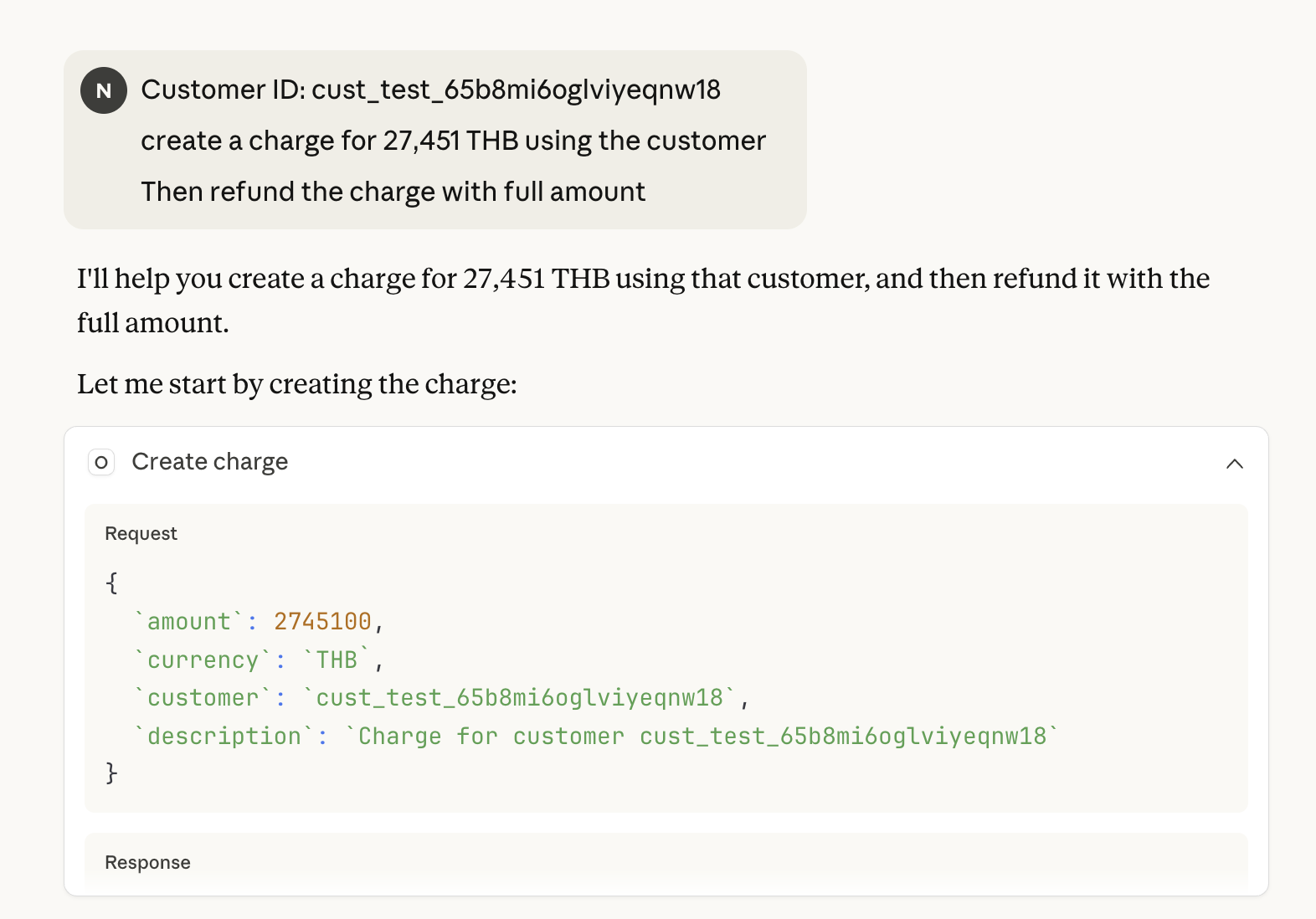
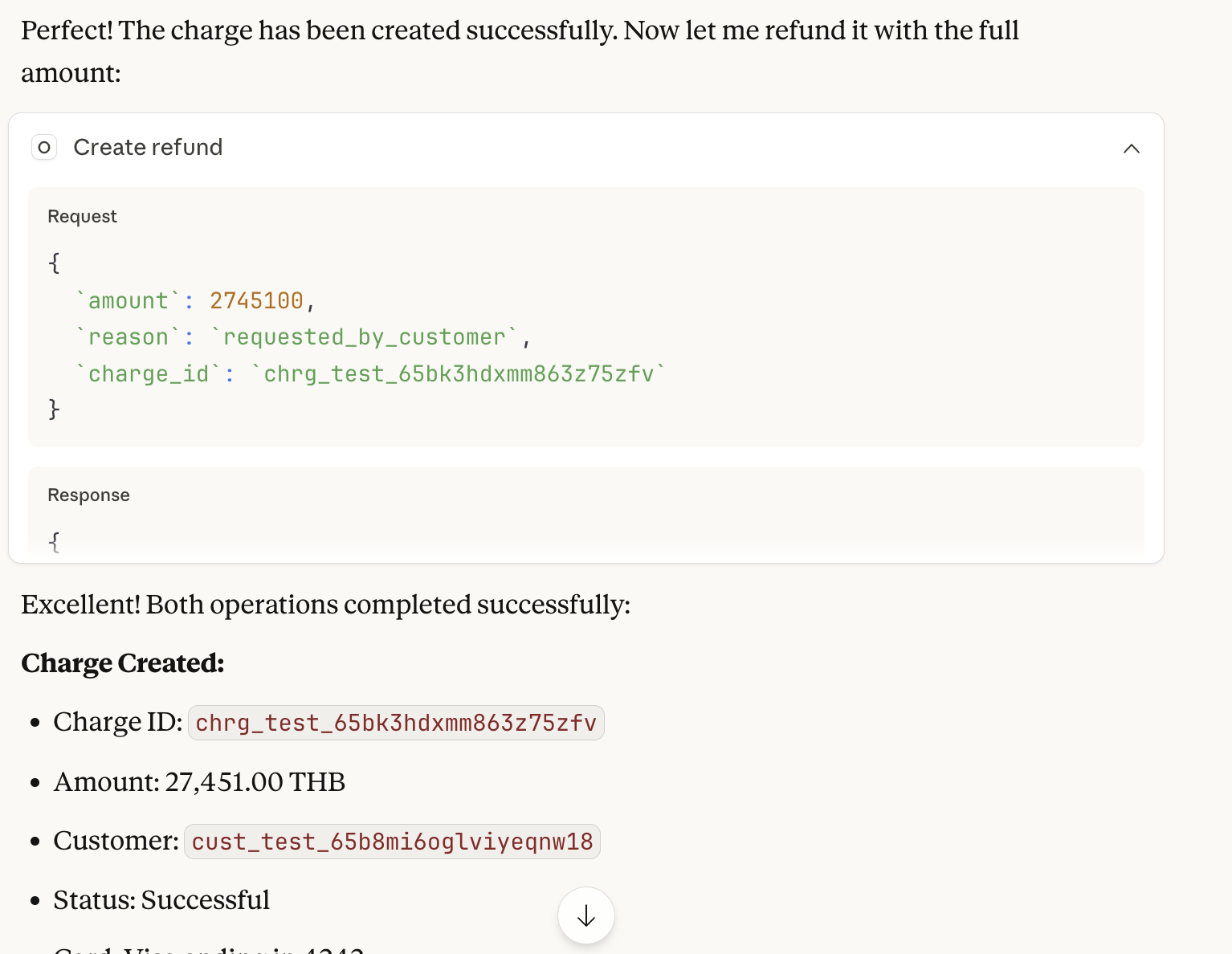
แสดงรายการ Tools ที่มีอยู่
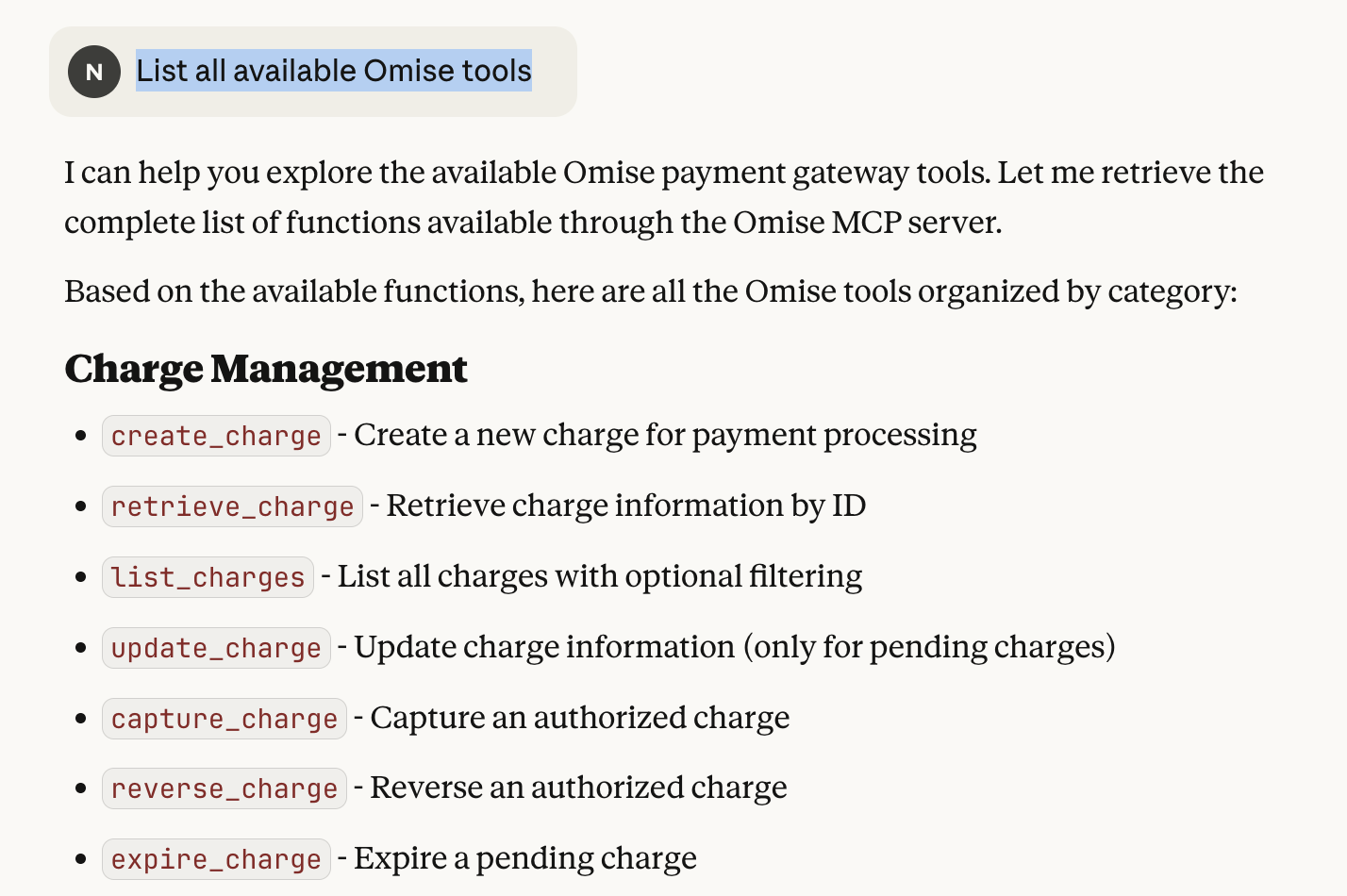
การสนับสนุน
หากคุณพบปัญหาหรือมีคำถาม:
- เอกสาร: https://docs.omise.co
- สถานะ API: https://status.omise.co
- อีเมลสนับสนุน: support@omise.co
- GitHub Issues: https://github.com/OmisePayments/omise-mcp/issues